Palavras-chave populares
Artigo de suporte
Total Resultados
Nenhum registro encontrado
Conecte o Varify.io ao BigQuery
Tabela de conteúdo
Curto e agradável
Você pode vincular facilmente sua conta do Varify.io ao seu projeto do BigQuery. Para fazer isso, acesse suas configurações de rastreamento no Varify.io e conecte sua conta do Google ao Varify. Em seguida, você pode selecionar seu projeto do BigQuery.
Já existe um projeto BigQuery para o GA4?
Para usar o Varify com o BigQuery, você conecta um projeto do BigQuery para o qual os dados do GA4 são exportados. Você pode selecionar um projeto existente ou criar e conectar um novo projeto com a configuração automática de um clique.
SIM, já existe um projeto BQ vinculado ao GA4
- Conexão com um projeto BigQuery GA4 existente
- Conexão com um projeto BigQuery GA4 configurado manualmente
NÃO, ainda não há um projeto de BQ associado ao GA4
- Ideal se ainda não existir um projeto BigQuery GA4
- Configuração simples com um clique
Conectar o projeto BigQuery GA4 existente
Vincule um projeto BigQuery existente para o qual os dados do Google Analytics são exportados.
Proceda da seguinte forma:
- Abra a configuração de rastreamento no Varify.
- Role até "Use BigQueryData".
- Ative o recurso com o interruptor.
- Selecione "Connect existing project" (Conectar projeto existente).
- Selecione o projeto BigQuery apropriado em "Project" (Projeto).
- Se já existir um conjunto de dados adequado, será exibido o status "found dataset" (conjunto de dados encontrado).
- Confirme com "Update" (Atualizar).
No projeto vinculado do BigQuery, certifique-se de que, no GA4, ambos os arquivos Dados do eventobem como Dados do usuário é exportado diariamente.
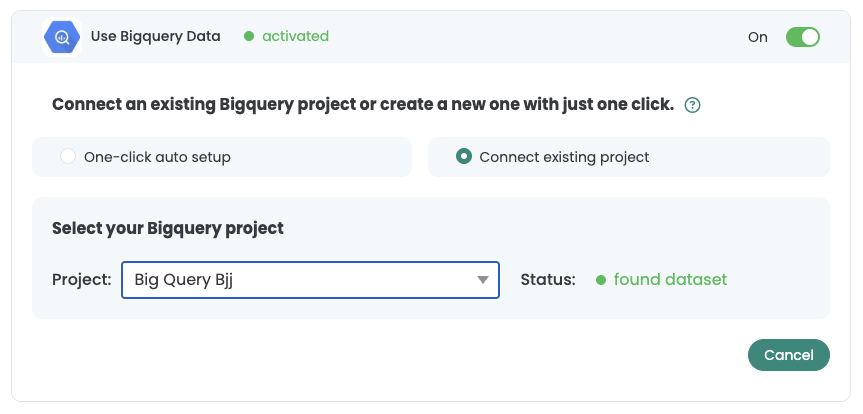
Todo usuário da conta Varify pode ativar o conjunto de dados → É importante que o usuário da conexão com o Google tenha autorização para adicionar o projeto.
Crie e conecte um novo projeto BigQuery com configuração automática em um clique
Se você ainda não tiver um projeto BigQuery para seus dados GA4, poderá criar um novo projeto Criar manualmente ou use a configuração automática com um clique no Varify para criar um projeto automaticamente.
1. crie um projeto com a configuração automática de um clique
Primeiro, crie um novo projeto BigQuery com um clique.
Proceda da seguinte forma:
- Abra a configuração de rastreamento no Varify.
- Role até "Use BigQueryData".
- Ative a área "Use BigQuery Data".
- Selecione "One-click auto-setup" (Configuração automática com um clique).
- Clique em "Create BigQuery Project" (Criar projeto BigQuery)
O projeto é criado para a conta do Google que foi conectada à configuração de rastreamento da Varify.
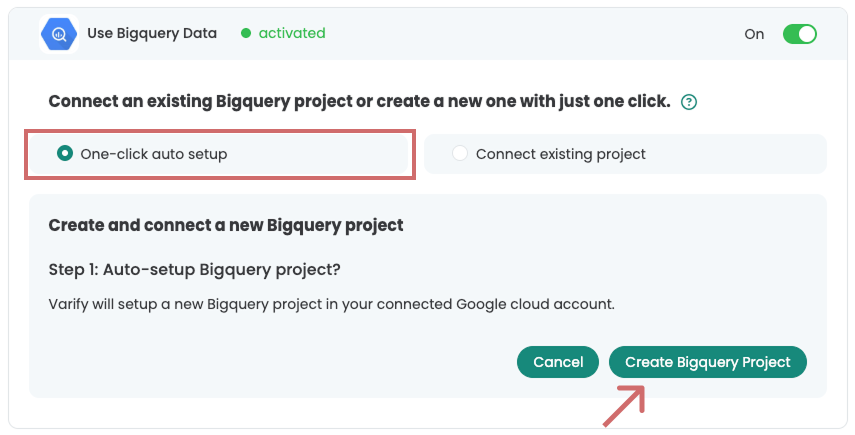
2. vincule o projeto ao GA4 de acordo com as instruções
Depois de criar um novo projeto do BigQuery usando a configuração automática com um clique, você verá o ID do projeto destacado em verde. Você precisará desse ID de projeto imediatamente.
O projeto foi criado na conta do Google que está conectada à Varify por meio da configuração de rastreamento.

Agora, vincule o novo projeto à sua propriedade do GA4 para exportar o evento do GA4 e os dados do usuário para o BigQuery.
Para fazer isso, siga as etapas do guia passo a passo ou deste artigo: Conectar a configuração automática do BigQuery com o GA4.
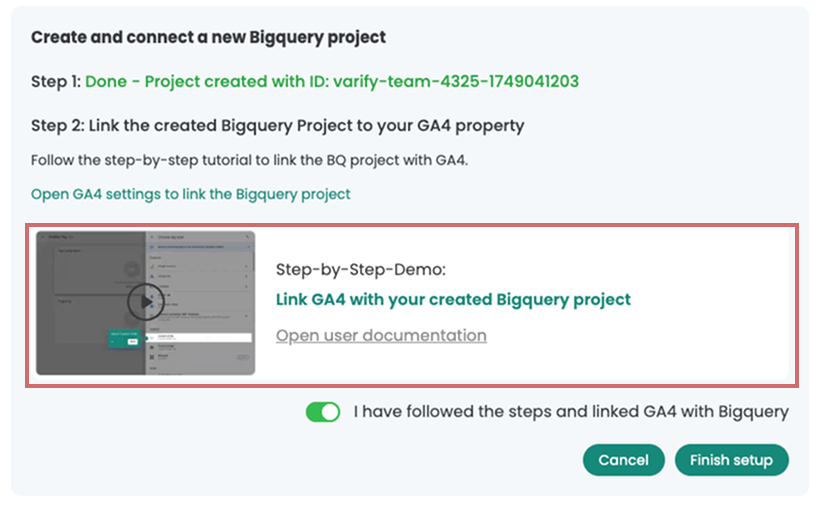
3. confirme e finalize o link no Varify
Para tornar as Metas do BigQuery disponíveis nos relatórios, confirme e finalize a configuração na Varify. Proceda da seguinte forma:
- Confirme no Varify que você vinculou o projeto ao GA4 conforme descrito acima
- Clique em "Finish Setup" (Concluir configuração)
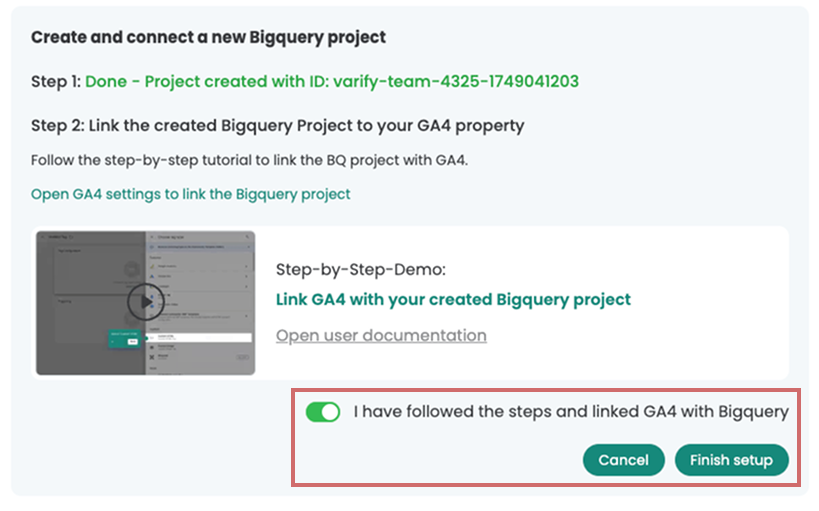
Adicionar metas do BigQuery ao relatório
Você pode adicionar uma meta do BigQuery aos seus relatórios com a mesma facilidade que as metas do GA4.
É assim que você deve proceder:
- Inicie o experimento e clique no botão "Results" (Resultados).
- Clique em "Add BigQuery Goal" (esse botão só aparece depois de uma conexão bem-sucedida com o projeto BigQuery)
- Selecione o evento que deseja medir, por exemplo, "Purchases" (Compras).
- No segundo menu suspenso, você especifica o método de contagem:
- ContagemConta os eventos acionados.
- ReceitaConta o valor da receita do evento (relevante para eventos de compra).
- Confirme com o tique verde.
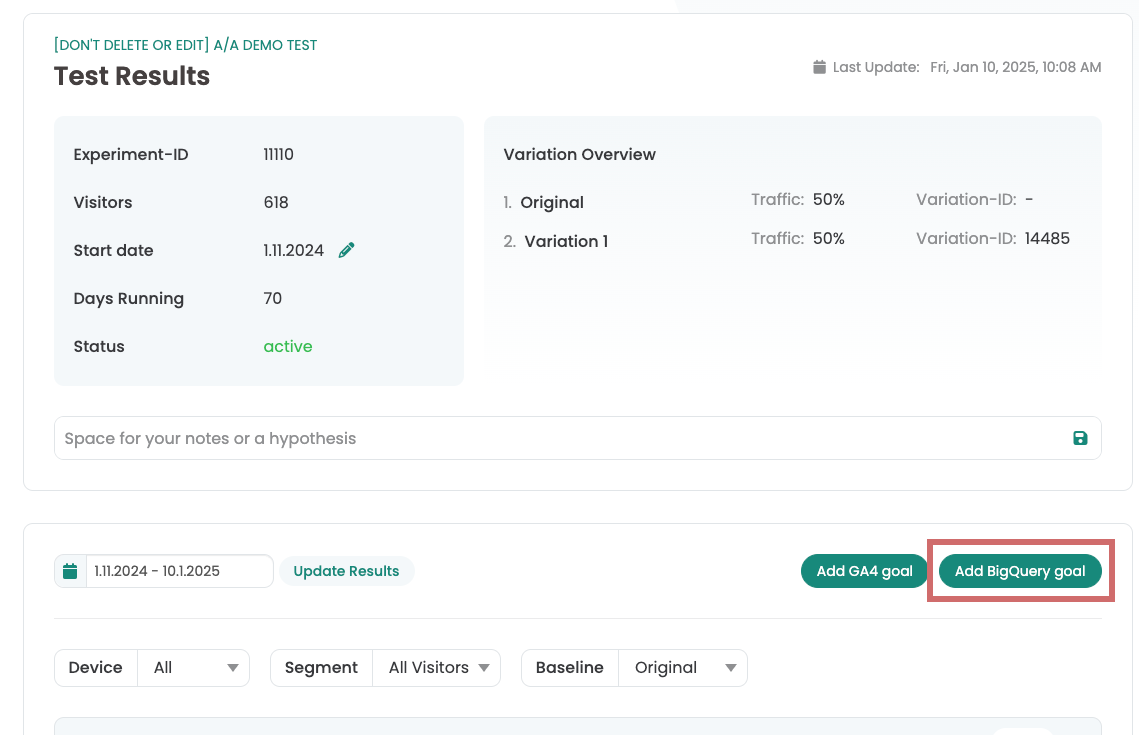
Primeiros passos
Integrações de rastreamento e análise da Web
- Rastreamento com a Varify
- Integração manual do rastreamento do Google Tag Manager
- Integração automática do rastreamento GA4
- Integração do Shopify Custom Pixel via Google Tag Manager
- Rastreamento da Shopify
- BigQuery
- Análises PostHog
- Matomo - Integração via Matomo Tag Manager
- Integração com o etracker
- Integração com o Piwik Pro
- Consentimento - Rastreamento via consentimento
- Configurações avançadas
- Rastreamento com a Varify
- Integração manual do rastreamento do Google Tag Manager
- Integração automática do rastreamento GA4
- Integração do Shopify Custom Pixel via Google Tag Manager
- Rastreamento da Shopify
- BigQuery
- Análises PostHog
- Matomo - Integração via Matomo Tag Manager
- Integração com o etracker
- Integração com o Piwik Pro
- Consentimento - Rastreamento via consentimento
- Configurações avançadas
Criar experimento
Direcionamento
Relatórios e avaliação
- Avaliação do GA4 no Varify.io
- BigQuery
- Segmentar e filtrar relatórios
- Compartilhar relatório
- Avaliação baseada no público no GA4
- Avaliação baseada em segmentos no GA 4
- PostRastreamento de porcos
- Exportação dos resultados do experimento da Varify
- Matomo - Análise de resultados
- Avaliação do etracker
- Calcular a significância
- Eventos de clique personalizados
- Avaliar eventos personalizados em relatórios exploratórios
- GA4 - Rastreamento entre domínios
- Avaliação do GA4 no Varify.io
- BigQuery
- Segmentar e filtrar relatórios
- Compartilhar relatório
- Avaliação baseada no público no GA4
- Avaliação baseada em segmentos no GA 4
- PostRastreamento de porcos
- Exportação dos resultados do experimento da Varify
- Matomo - Análise de resultados
- Avaliação do etracker
- Calcular a significância
- Eventos de clique personalizados
- Avaliar eventos personalizados em relatórios exploratórios
- GA4 - Rastreamento entre domínios
Editor visual
- Intensificador de campanha: Seta para cima
- Intensificador de campanha: Camada de intenção de saída
- Reforço de campanha: barra de informações
- Reforço de campanha: Notificação
- Impulsionador de campanha: Barra USP
- Adicionar destino do link
- Modo de navegação
- Seletor personalizado
- Editar conteúdo
- Editar texto
- Mover elementos
- Ocultar elemento
- Inserção de palavras-chave
- Teste de redirecionamento e divisão de URL
- Remover elemento
- Substituir imagem
- Alternador de dispositivos responsivo
- Alterações de estilo e layout
- Intensificador de campanha: Seta para cima
- Intensificador de campanha: Camada de intenção de saída
- Reforço de campanha: barra de informações
- Reforço de campanha: Notificação
- Impulsionador de campanha: Barra USP
- Adicionar destino do link
- Modo de navegação
- Seletor personalizado
- Editar conteúdo
- Editar texto
- Mover elementos
- Ocultar elemento
- Inserção de palavras-chave
- Teste de redirecionamento e divisão de URL
- Remover elemento
- Substituir imagem
- Alternador de dispositivos responsivo
- Alterações de estilo e layout